Word文档如何删除页码
在办公中,众多用户为便于查找,常在Word文档各页添加页码。然而,有时需求特殊,无需页码。接下来,小土豆将演示删除Word文档中页码的详细步骤。
1、 首先电脑用户的打开电脑中,需要删除页码的word文档。
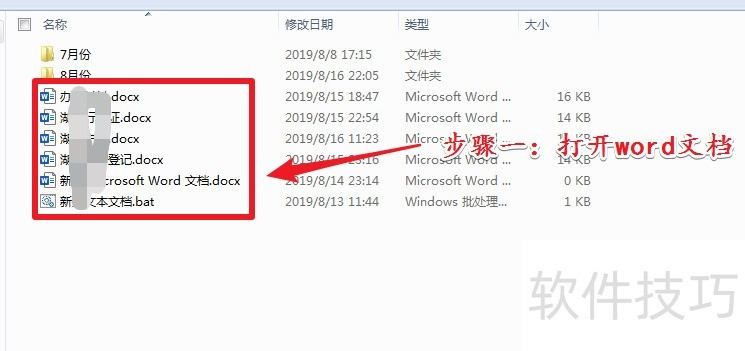
2、 打开word文档以后,找到需要删除页码的页摸争面娃攀泰。然后双击页面下方的页码。
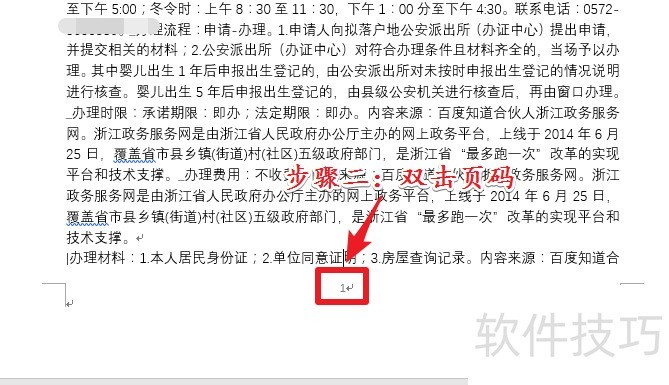
3、 双击页码进入页码编辑状态,然后选中页码按删除键即蹲侵可。END1同样是先打开word文档,然后点击操作界面上,工具栏中的“插入”。
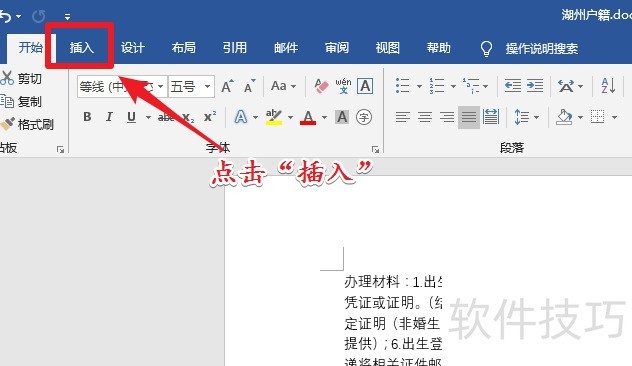
2、 进入“插入”功能面板以后,继续点击面板中的“页码”选项。
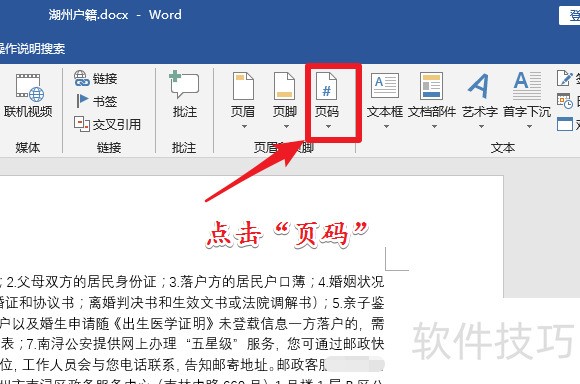
3、 点击“页码”选项以后,界面会显示一个下拉菜单,点击菜单中的“删除页码”即可。
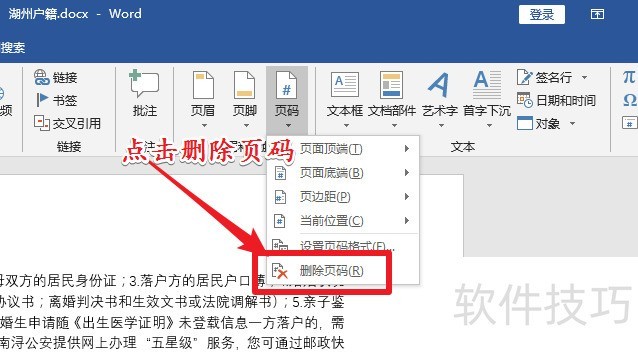
文章标题:Word文档如何删除页码
文章链接://www.hpwebtech.com/jiqiao/207994.html
为给用户提供更多有价值信息,ZOL下载站整理发布,如果有侵权请联系删除,转载请保留出处。
- 上一问:Word如何取消自动套用格式
- 下一问:word下划线怎么打,教你快速添加下划线
相关软件推荐
其他类似技巧
- 2024-08-23 06:29:01Word文档如何删除页码
- 2024-08-23 06:19:01Word如何取消自动套用格式
- 2024-08-22 18:09:02word怎么快速插入艺术字攻略
- 2024-08-22 17:32:02Word如何让插入的流程图决策内部没有填充颜色
- 2024-08-22 17:17:01怎么在Word插入一个没有填充颜色的等腰三角形
- 2024-08-22 17:00:02word如何生成目录
- 2024-08-22 16:45:01如何在Word里添加文字水印
- 2024-08-22 16:05:02word如何调整表格行高列宽
- 2024-08-22 15:03:02word2016怎么自动插入目录
- 2024-08-22 14:54:02Word文档如何设置双面打印并预留装订位置?
Microsoft Office Word2007软件简介
Microsoft Office Word 2007 是一款老牌的办公软件套装,可以实现办公软件最常用的文字、表格、演示等多种功能。word2007内存占用低,运行速度快,体积小巧。word2007具有强大插件平台支持,免费提供海量在线存储空间及wps文字文档模板,支持阅读和输出PDF文件,全面兼容微软Office97-2010格式(doc/docx/xls/xlsx/ppt/p... 详细介绍»









